-
[SoftBank 光]無線チャンネル、通信規格、通信帯域幅を変更する方法を教えてください。
-
光BBユニット/ホームゲートウェイ(S)(ソフトバンクロゴ入りの白い機器)のセットアップメニューで設定/変更できます。機器の型番により設定方法が異なります。
3425人のかたの参考になっています。
-
事前にご確認ください
- 「SoftBank 光」の無線チャンネルや通信規格、通信帯域幅などを変更することでインターネットが安定する場合があります。
- お手持ちの光BBユニット(ソフトバンクロゴ入りの白い機器)の型番をご確認する場合はこちらをご確認ください。
- 宅内に「メッシュWi-Fi」を設置することでインターネットがつながりにくい場所もつながりやすくなる場合があります。「メッシュWi-Fi」について詳しくはこちらをご確認ください。
- 設定変更の際は、有線/無線で光BBユニット(ソフトバンクロゴ入りの白い機器)に接続した状態でブラウザを開き設定してください。
- SSID、暗号化方式、暗号キーやセキュリティ設定、ご利用する周波数帯(2.4/5GHz)、無線チャンネル、周波数帯域幅、通信規格(IEEE802.11ac/n/a/g/b)、などの基本設定ができます。
-
10G E-WMTA (ホームゲートウェイ(S))
セットアップメニューへアクセス

「Wi-Fi(無線LAN)の設定」をクリック

「ユーザー名」と「パスワード」を入力し、ログイン
「ユーザー名」と「パスワード」を入力して「OK」をクリックします。
初期値は以下のとおりです。- ユーザー名:user
- パスワード:端末固有の英数字6桁
-
※機器側面に初回ログインID(ユーザー名)/パスワードが記載されています。

「SSID1設定」の「通信規格設定」をクリック

「Wi-Fi(無線LAN)通信規格の設定」「無線チャンネル」「周波数帯域幅」などをご希望の数値に変更し、「設定を保存する」をクリック

「再起動」をクリックし、ホームゲートウェイ(S)を再起動

「OK」をクリック

120秒ほどで再起動が完了

-
E-WMTA2.4(光BBユニット2.4)をご利用中の場合
セットアップメニューへアクセス
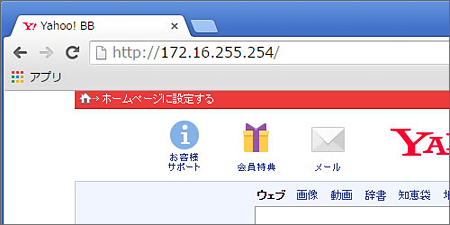
「Wi-Fi(無線LAN)の設定」をクリック
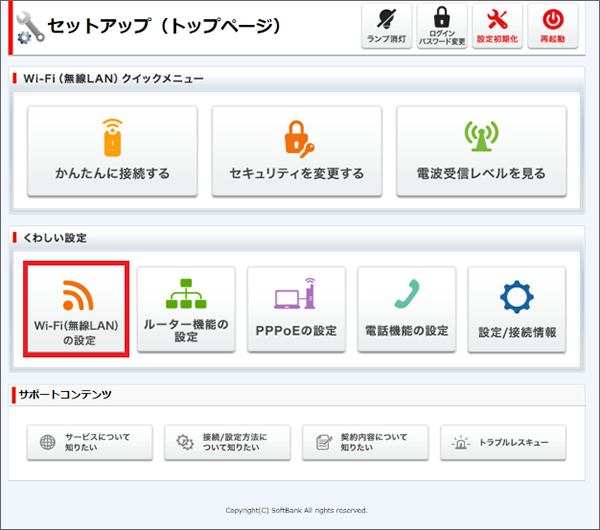
「ユーザー名」と「パスワード」を入力し、「OK」をクリック
ユーザー名:user
パスワード:user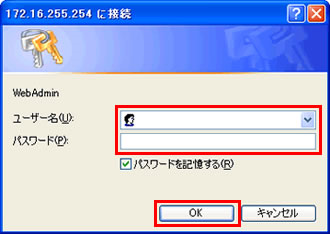
「SSID1設定」の「通信規格設定」をクリック
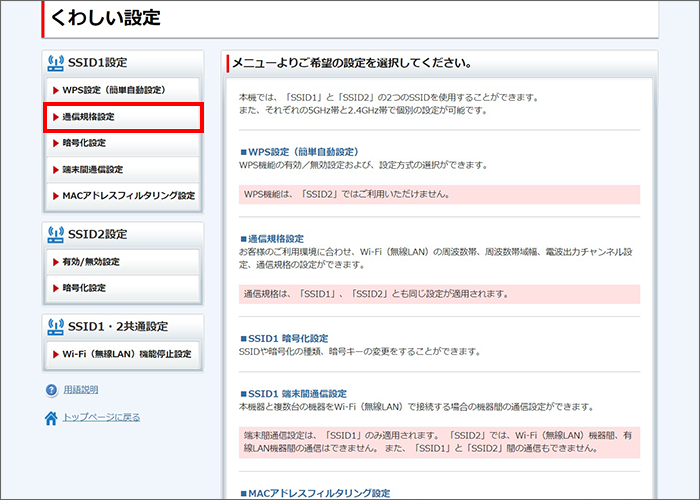
「Wi-Fi(無線LAN)通信規格の設定」「無線チャンネル」「周波数帯域幅」などをご希望の数値に変更し、「設定を保存する」をクリック

「再起動」をクリックし、光BBユニットを再起動
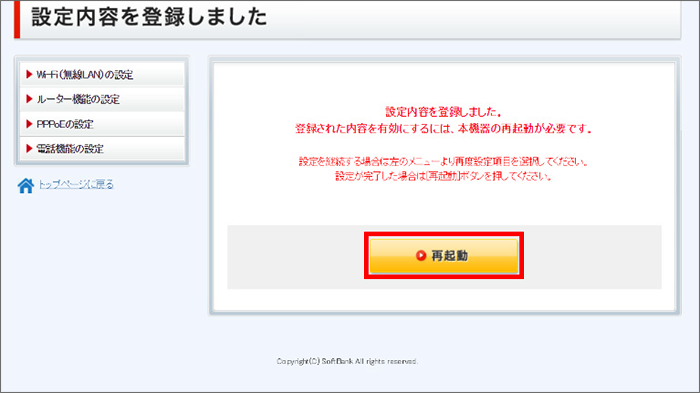
「OK」をクリック
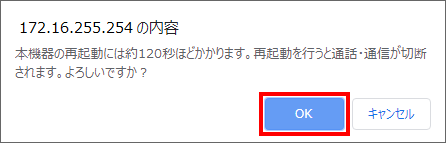
120秒ほどで再起動が完了
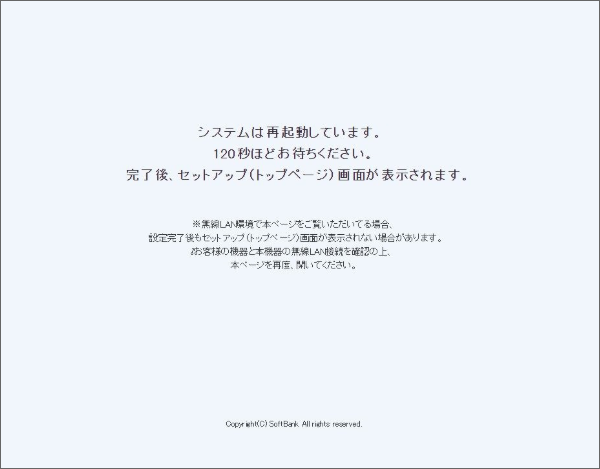
-
E-WMTA2.3(光BBユニット2.3)をご利用中の場合
セットアップページへアクセス
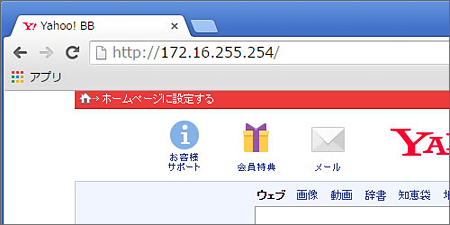
「ユーザー名」と「パスワード」を入力し、「OK」をクリック
ユーザー名:user
パスワード:user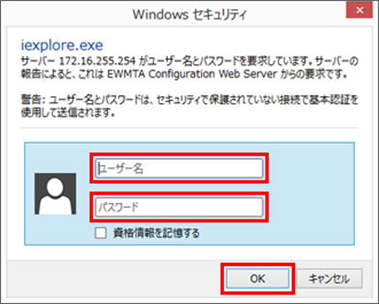
ログインが完了すると、セットアップメニューが表示されますので「無線LANの設定」をクリック
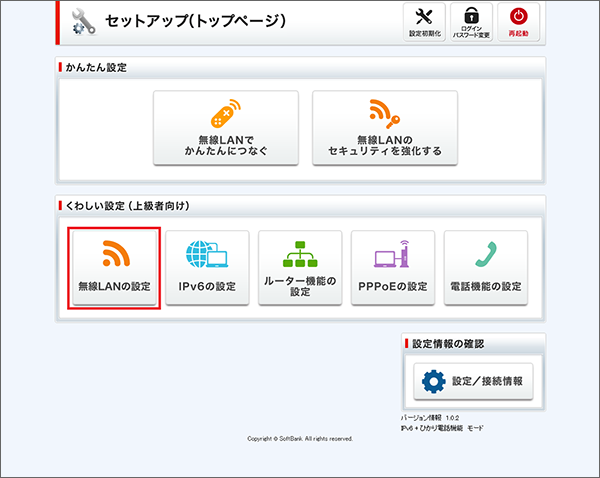
「SSID1設定」の「通信規格設定」をクリック
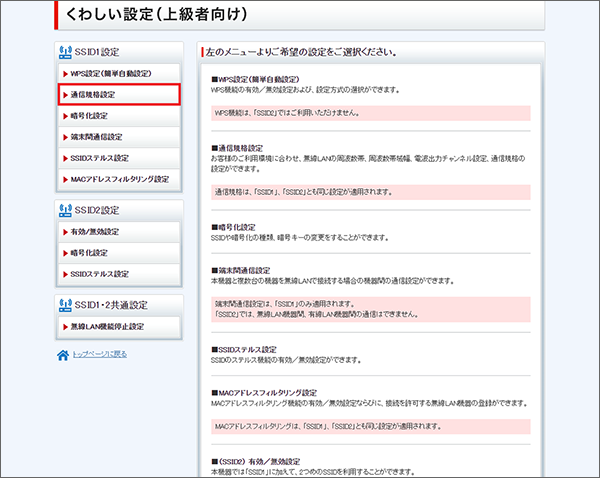
「無線チャンネル」「周波数帯域幅」「無線LAN通信規格の設定」などをご希望の数値に変更し、「設定を保存する」をクリック

「再起動」をクリックし、光BBユニットを再起動
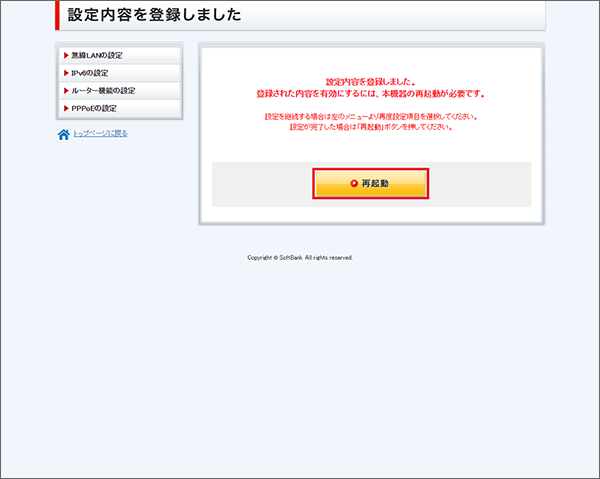
「OK」をクリック
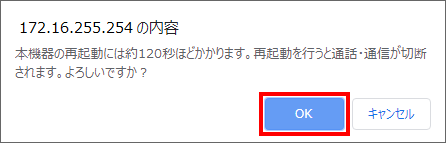
120秒ほどで再起動が完了
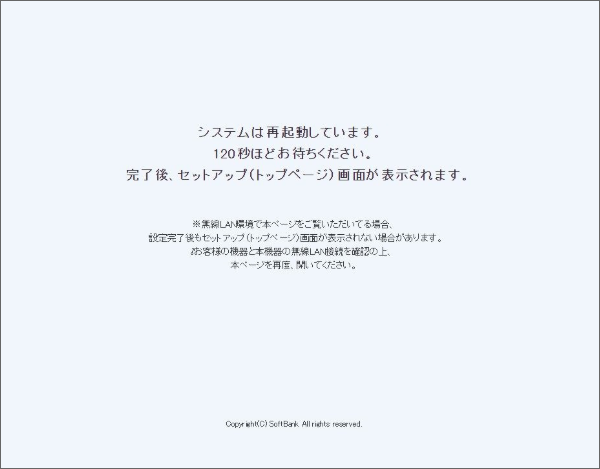
-
E-WMTA2.2(光BBユニット2.2)をご利用中の場合
セットアップページへアクセス
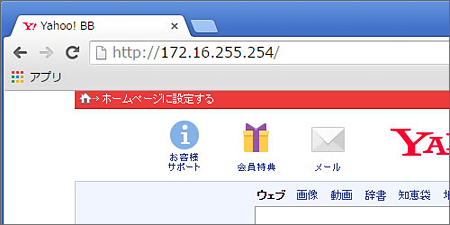
「ユーザー名」と「パスワード」を入力し、「OK」をクリック
ユーザー名:user
パスワード:user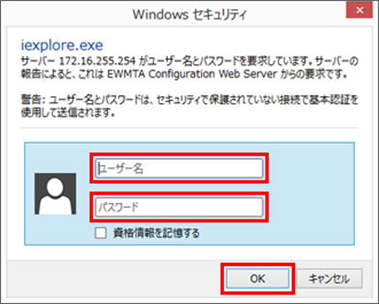
ログインが完了すると、セットアップメニューが表示されますので「詳細設定モード」をクリック
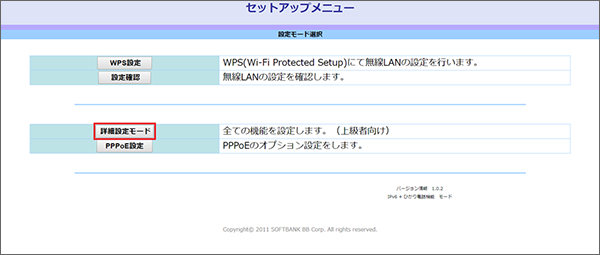
「基本設定」をクリック
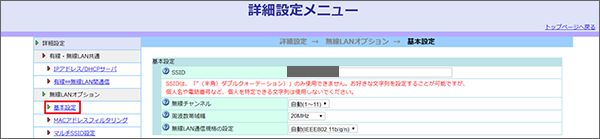
「無線チャンネル」「無線LAN通信規格の設定」などをご希望の数値に変更し、「OK」をクリック
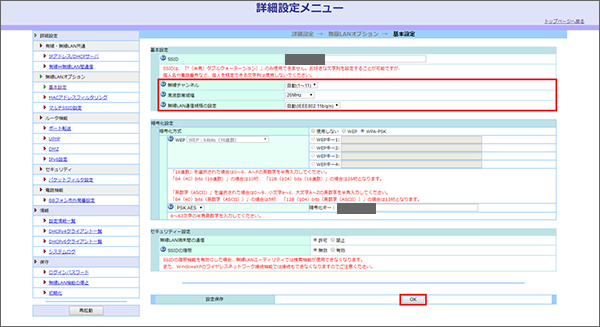
「再起動」をクリックし、光BBユニットを再起動
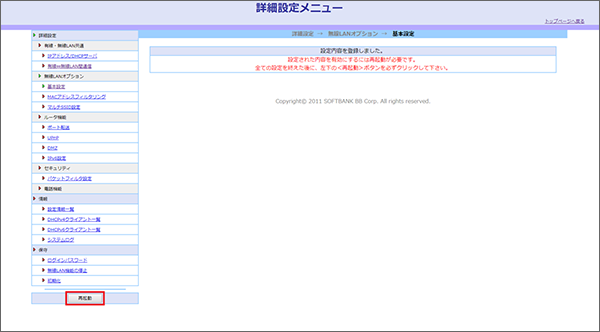
「OK」をクリック
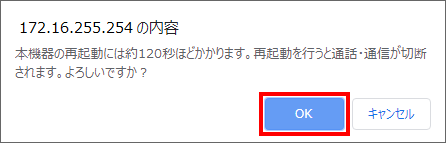
120秒ほどで再起動が完了
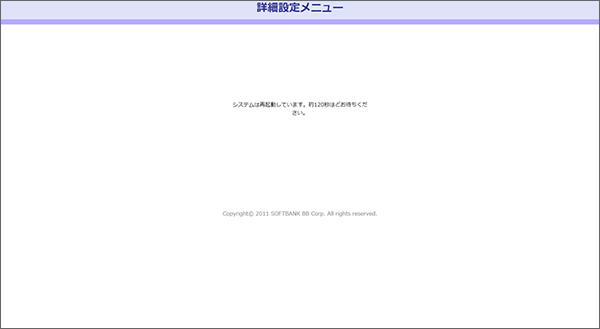
-
以上の方法で解決しない場合
Wi-Fiが不安定な場合
「周波数帯域幅」を変更することで改善する場合があります。「周波数帯域幅」の2.4GHz、5GHzを20MHzへ設定を変更してください。
5GHz対応機器で5GHz帯のSSIDが表示されない場合
「無線チャンネル」を変更することにより改善する場合があります。
ご利用のパソコン、スマートフォンにSSIDが表示されない場合
通信規格を以下に変更してください。
- 5GHz:自動(IEEE802.11ac/n/a)
- 2.4GHz:自動(IEEE802.11n/g/b)
-
お困りの場合(チャットサポート)
受付時間
オペレーター対応:10:00 ~ 19:00(年中無休)
-
※回答いただくと別ウィンドウが開きます